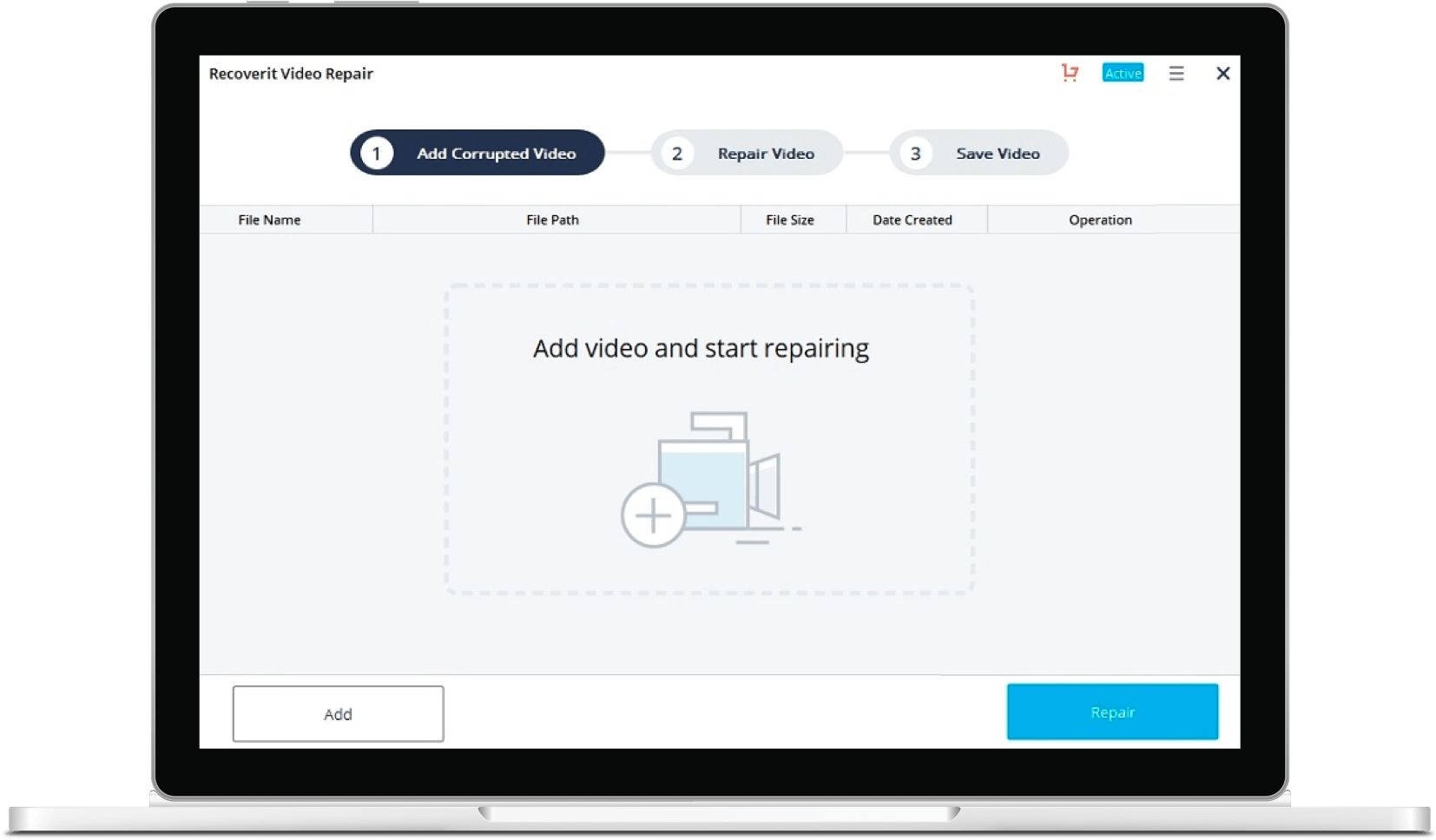Wondershare Video Repair es el mejor software en reparar archivos de vídeo que se corrompieron durante la filmación, al realizar la transferencia de archivos, al editar, convertir o procesar. Soporte diferentes formatos como MOV, MP4, M4V, M2TS, MKV, MTS, 3GP, AVI y FLV.


Reparar archivos de video en Windows como archivos de MOV, MP4, M4V, 3G2, 3GP, WMV, ASF y FLV.

Reparar vídeos corruptos en Mac como archivos de MP4, MOV, M4V, AVI y FLV.

Reparación de video para todos los dispositivos populares, incluidos cámaras, GoPro, DJI Drones, Dashcam, etc.

Muestra una vista previa de los archivos de video reparados antes de guardar.

Sin limitaciones en la cantidad de archivos de video corruptos.

Repara archivos de video de definición estándar, Full HD y resolución 4K.
Repara videos corruptos debido a las siguientes causas:

Error de la tarjeta de memoria
• El quadrirotor DJI apagado (Phantom, Mavic, Spark o Inspire)
• detuvo grabación de video
• Tarjeta SD corruptas
• dron se estrelló y tu video es ilegible
• dashcam es ilegible después de un accidente automovilístico

Error de transferencia de archivos
• Problemas de compresión de video
• Cambio en formato de video
• Errores de transferencia de archivos
• Errores de lectura y escritura de archivos
• Grabación interrumpida de vídeo
• Reproducción de videos en reproductores multimedia de terceros no confiables

Más causas:
• Apagado incorrecto del sistema
• Los videos recuperados están dañados
• Ataque de virus
• Descarga incorrecta
• Bloqueo del sistema informático

Corrupción de componentes de video:
• Los videos no tienen sonido
• Los videos solo tienen audio
• Pantalla negra de videos
• Problemas de sincronización de audio y video
• Daños en el sistema de archivos de video
• Corrupción en el encabezado / control deslizante / marco del video

Errores de video durante el proceso de reproducción:
• Errores de video como "video no se reproduce" o "error al cargar el archivo multimedia no se pudo reproducir"
• Errores en el movimiento del video
• Videos granulados / borrosos / pixelados
• Videos congelados
• Parpadeo en videos
• Reproducción de video entrecortada o desigual
• Se interrumpió la reproducción de video
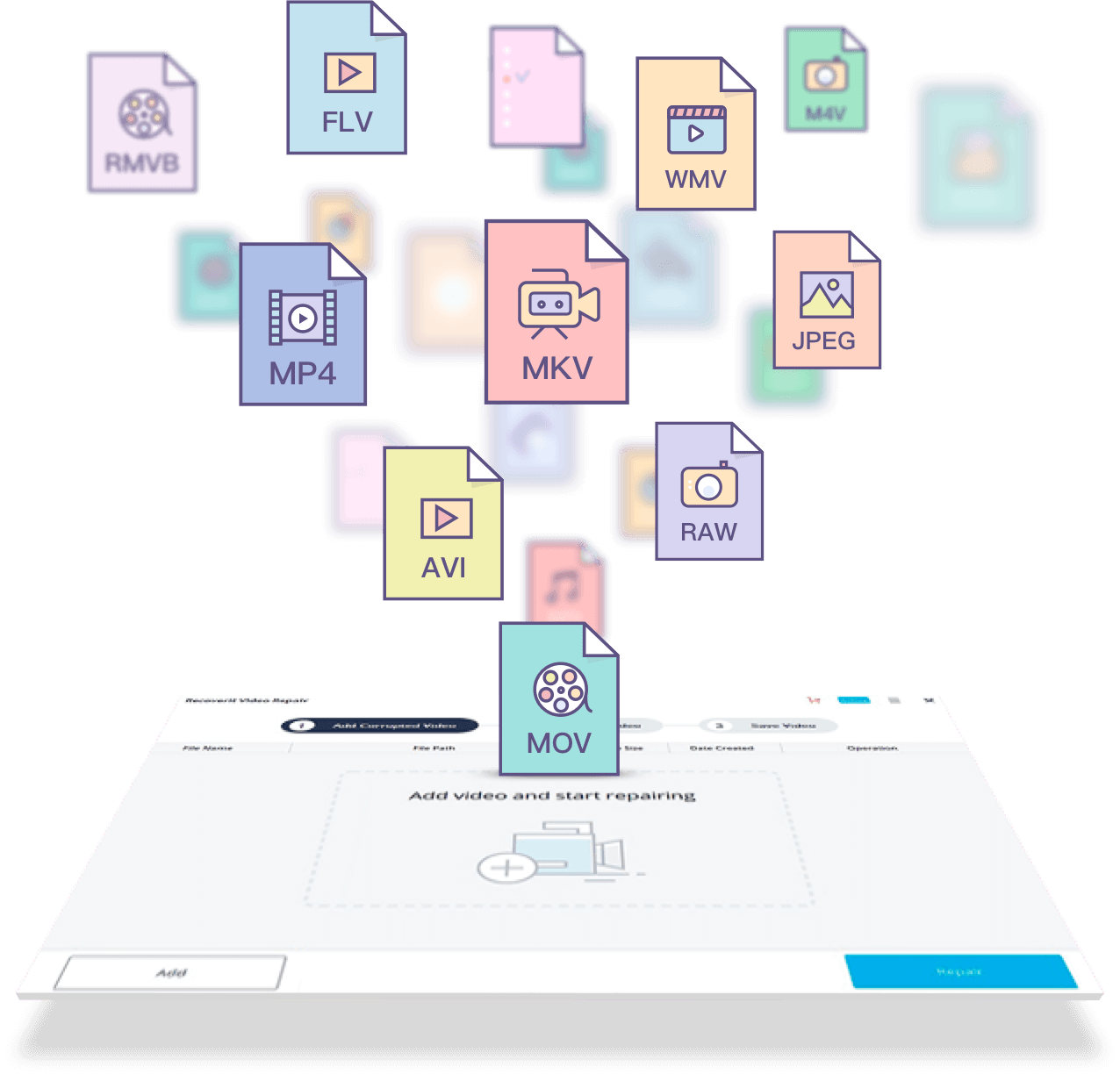

Windows PC
Mac
Ordenador Portátil
Disco Duro
Cámara Digital
Cámara de Acción
Cámara Drone
Videocámara
Tarjeta Memoria
Tarjeta SD
Reproductor de video
Dashcam
Disco Externo
Móvil Android
USB/Memoria USB
Cámara CCTV
Cámaras GoPro
Drones DJI
Cámaras Canon
Más Marcas de Cámara
MOV
MP4
M4V
M2TS
MKV
MTS
FLV
DIVX
MJPEG
3G2
3GP
MPEG
Ver lo Que los Usuarios Preguntan con Frecuencia
¿Cuál es la diferencia entre la versión 'Prueba' y 'Comprada' del Reparador de Video Recoverit?
La versión 'prueba' repara archivos de video corruptos y muestra una vista previa de los archivos reparados de forma gratuita. Para obtener una vista previa del archivo de video completo y guardar el archivo reparado en su sistema, debe comprar la versión 'comprada' del software.
¿Cuál es la diferencia entre "Reparación rápida" y "Reparación avanzada"?
Reparación rápida: repara varios errores de video.
Reparación avanzada:agrega algunos videos de muestra tomados por el mismo dispositivo.
Recoverit reparará tus videos corruptos analizando los datos y la tecnología del video de muestra.
Si tus archivos de video están gravemente dañados, la Reparación Avanzada te permite repararlo agregando un archivo de muestra. Un archivo de muestra es un archivo de trabajo creado desde el mismo dispositivo y con el mismo formato que el archivo dañado. Usando la información de los archivos de muestra de trabajo y reparando los archivos dañados. También se reparan los encabezados de datos que están dañados.
¿Puedo reparar archivos corruptos de video HD de MP4, MOV usando El Reparador de Videos Recoverit?
Sí, el software admite la reparación de archivos de video HD de formatos de video MP4 y MOV capturados por iPhones, iPad, móviles Android, cámaras Drone y DSLR.
¿El software importa videos MP4 corruptos de smartphones iPhone y Android?
No, pero puedes transferir los archivos de video corruptos desde tu iPhone, iPad, iPod y dispositivos portátiles Android a tu Mac o PC con Windows. Una vez que los videos dañados se transfieren al disco duro de la computadora, puedes descargar gratuitamente el Reparador de Video Recoverit y reparar archivos de video.
Por Qué Elegir Recoverit
Tenemos
5.000.000+
Usuarios de Recuperar Datos.
de Más de
160+
Países

Expertos en Recuperación
desde 2003

7- días de devolución de dinero
Garantía

100% Seguro
Garantía Libre de Virus

24 x 7 Soporte
Técnico Gratuito

para Todos los Errores de Corrupción de Video